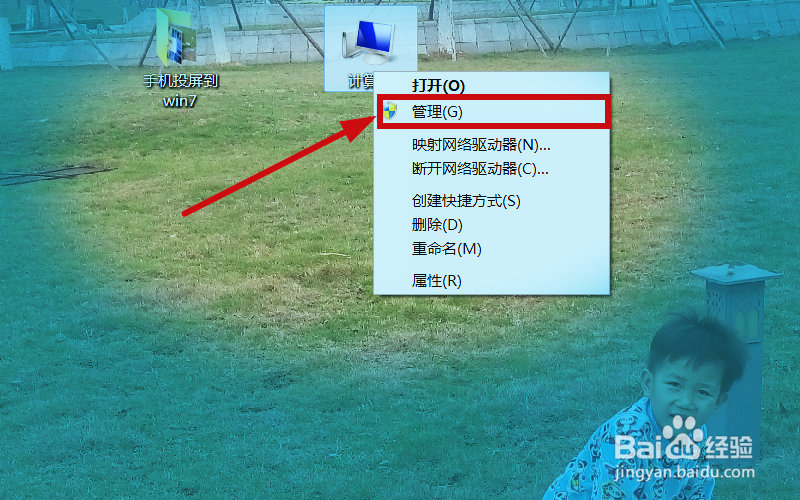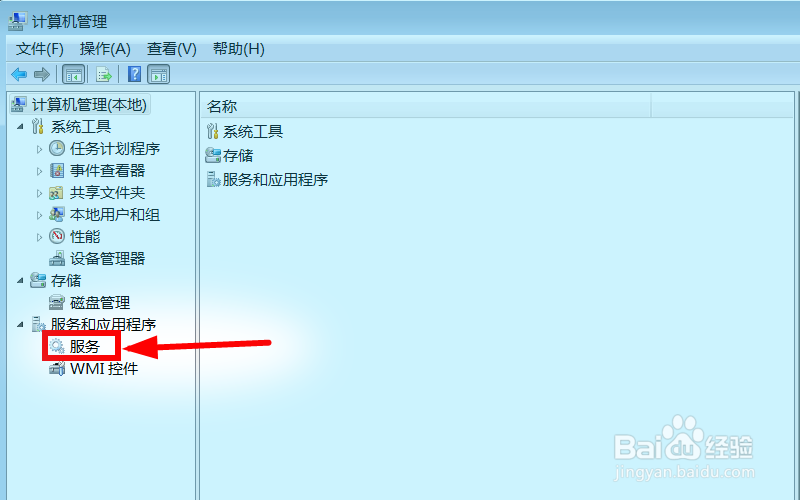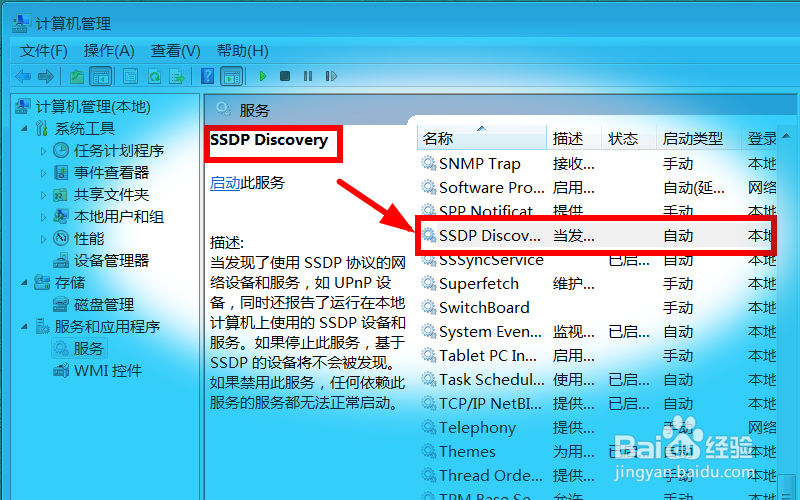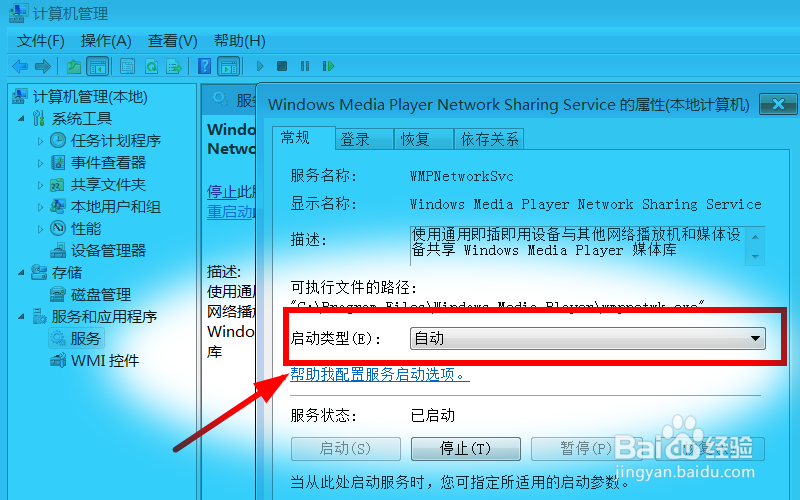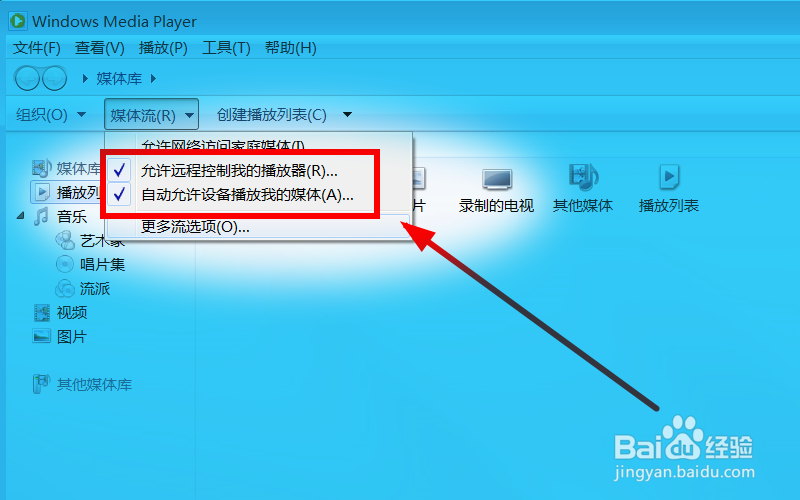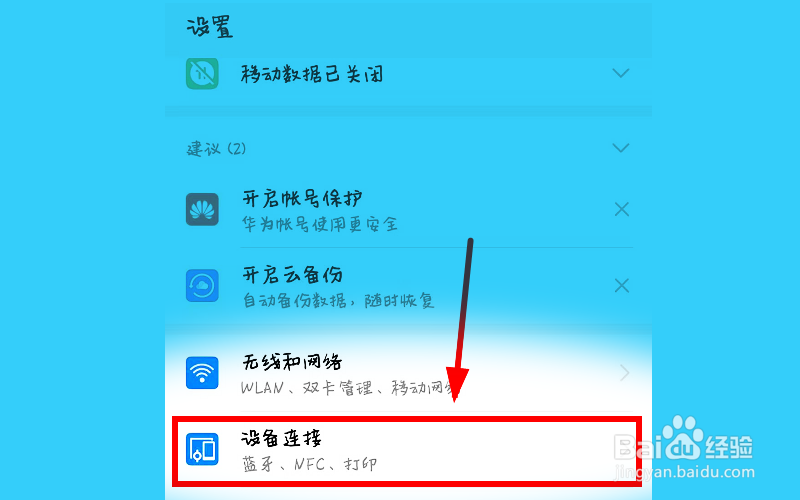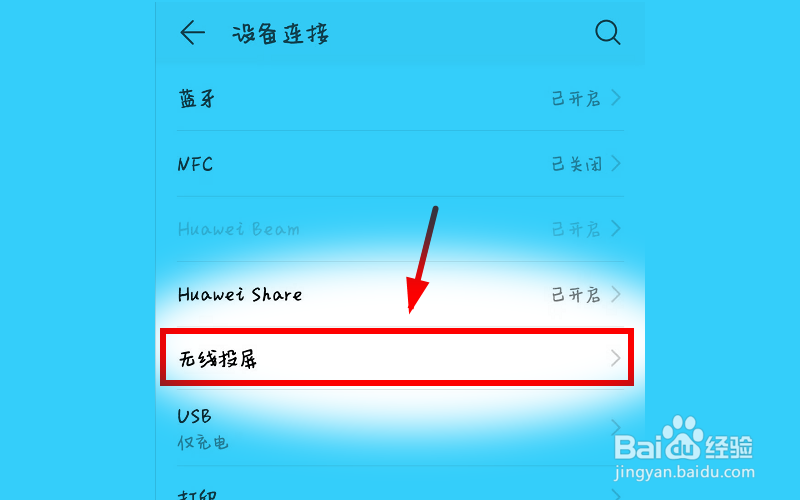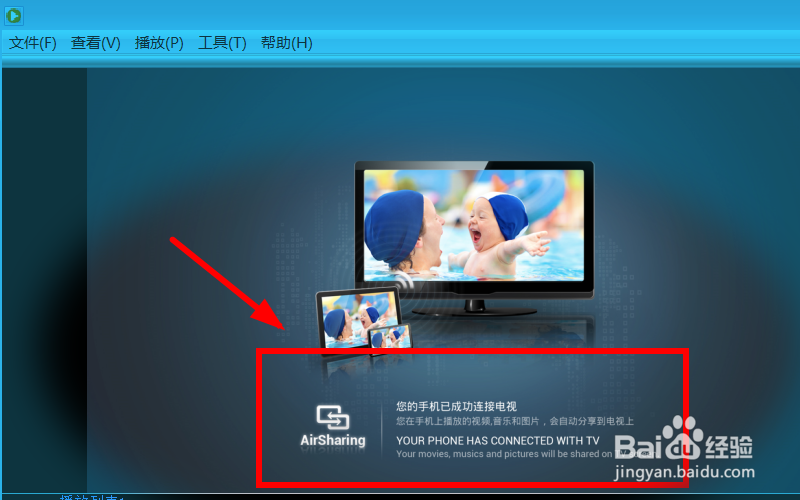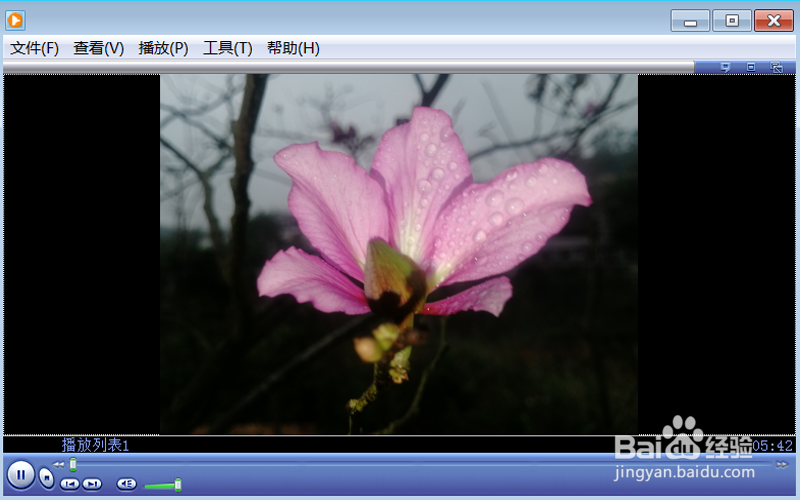安卓手机屏幕投射电脑 手机投屏到win7
有一次公司开会把装有安全生产报告的PPT落家里,本来棵褶佐峨还想着没事,手机上面有备份,可以直接投屏。可是走到会议室才发现,电脑是win 7系统,win 10就容易多,win 7有点难搞哦;能不能行?行!手机投屏到win 7的方法不外乎是通过投屏软件来实现,不过还得下载还是太麻烦!下面就来介绍一个通过win 7系统本身就能实现的方法。
工具/原料
电脑系统:Windows 7旗舰版
Android系统: EMUI 9.0.1
手机:华为Honor 9
计算机服务设置
1、右键点击【我的电脑】,点击【管理】进入管理页面。
2、在计算机管理页面,选择【服务和应用程序】下的【服务】子项目。
3、在服务列表窗口选择【SSDP Discovery】服务并双击。
4、在弹出的SSDP Discovery的属性窗口将【启动类型】设为【自动】并点击【启动】。
5、回到服务列表窗口,选择Windows Media Player Network Sharing Service服务并双击。
6、在弹出的属性窗口设置【启动类型】为【自动】并点击【启动】。
Windows Media Player设置
1、打开Windows Media Player,点击【媒体流】右边倒三角弹出下拉列表,将【允许远程控制我的播放器】和【自动允许设备播放我的媒体】前面的复选框勾选上。
手机端设置
1、手机顶部下滑点击右上角齿轮状【设置】图标。
2、在设置页面点击【设备连接】。
3、在设备连接页面点击【无线投屏】。
4、在上滑出现的无线投屏可用设备列表中选择对应的电脑名称进行连接。
5、连接后我们可以在Media Player的播放窗口看到【你的手机已成功连接】。
投屏演示
1、该设置的都设醅呓择锗置了,检验成果的时候到了。打开手机相册,浏览照片,对应的照片、音乐、视频就出现在Media Player的播放窗口了。忘带U盘的尴尬解决了。